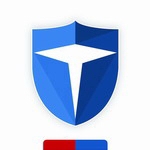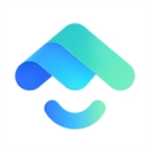鲁大师如何查看硬盘使用时间? 鲁大师硬盘使用时间检测教程
时间:2025-07-30 11:10:13来源:数码工坊
鲁大师是一款实用的电脑优化工具,它能够帮助用户测试电脑的各个硬件性能,并方便地查看硬盘使用时间。许多用户在日常使用中安装了这款软件,但对于新用户来说,如何操作查看硬盘使用时间可能有些困惑。本文将详细指导您一步步完成操作,确保您能轻松掌握方法,从而有效监控硬盘健康状态,延长硬件使用寿命。定期查看硬盘使用时间,能帮助您及时发现潜在问题,避免数据丢失风险。
鲁大师查看硬盘使用时间的方法:
第一步、首先打开鲁大师软件进入主界面。如果是首次使用的新用户,建议先点击左侧菜单栏中的“硬件”选项,进行全面的硬件检测。这个步骤能评估电脑硬件的整体性能与健康状况,定期执行可以优化系统效率,并显著提升硬件寿命。在检测过程中,软件会自动扫描CPU、内存、显卡等组件,确保您对电脑状态有全面了解。
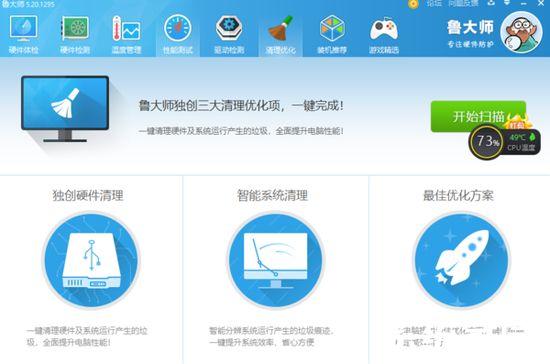
第二步、在主界面顶部导航栏中,找到并点击“硬件检测”栏目选项。进入后,系统会显示当前电脑的概览信息,包括处理器型号、内存大小、显卡规格等关键硬件参数。用户可以在这里快速浏览自己的设备配置,确认硬件是否正常运行。这一步是查看硬盘信息的基础,确保软件已正确识别您的硬盘设备。
第三步、在硬件检测界面的左侧菜单栏中,选择“硬盘信息”选项。页面将跳转至硬盘详情部分,这里清晰地列出硬盘的各项数据。硬盘使用次数和累计使用时间以直观方式展示,其中“通电时间”即代表硬盘的总使用时长。此外,您还能查看硬盘的温度、读写速度等实时数值,这些信息对于评估硬盘状态至关重要。如果数值显示正常,说明硬盘工作稳定;若有异常波动,建议进一步检查。
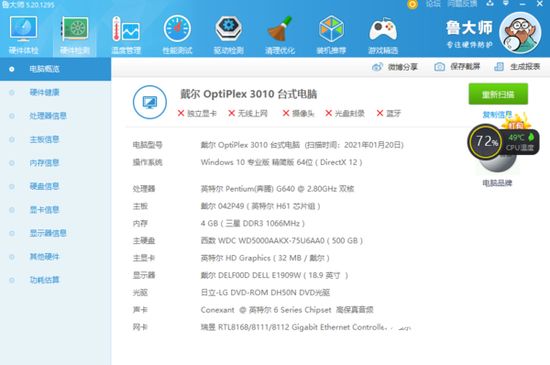
第四步、如果在查看硬盘信息时发现潜在问题,比如使用时间过长或数值异常,可以返回鲁大师主界面进行处理。在主界面右下角的“功能大全”区域,找到“磁盘检测”功能选项并点击进入。这个工具专门用于深度扫描硬盘,帮助用户识别物理损坏或逻辑错误。
第五步、进入磁盘检测界面后,您需要选择要扫描的磁盘或具体分区。选定后点击“开始扫描”按钮,软件将自动运行检测过程。扫描结果会实时显示在右侧区域,包括坏道分布、读写错误率等指标。整个过程简单直观,用户可以根据报告判断硬盘是否需要维护或更换。建议每季度进行一次此类检测,以保持硬盘最佳状态。
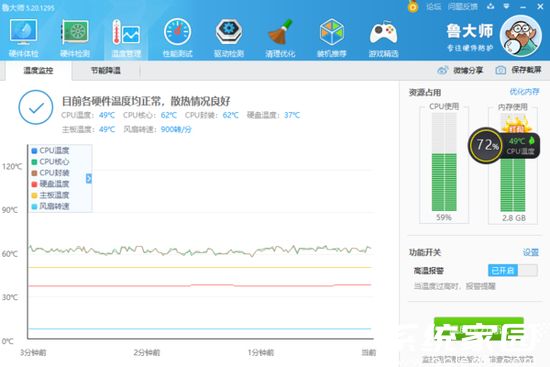
第六步、除了常规检测,鲁大师还提供SMART信息查看功能。在硬盘信息页面中,SMART数据展示了硬盘的详细健康指标,如启动停止次数、错误日志等。所有数值均标注状态(如“正常”或“警告”),用户只需确认显示正常即可放心使用硬盘。如果出现警告提示,及时备份数据并考虑专业维修是明智选择。
通过以上步骤,您已学会如何使用鲁大师查看硬盘使用时间并进行相关检测。掌握这些方法不仅能让您监控硬件健康,还能预防意外故障。鲁大师作为一款多功能工具,在日常维护中扮演重要角色。建议用户结合其他优化功能,如清理垃圾或更新驱动,全面提升电脑性能。定期实践这些操作,确保您的设备运行高效稳定。